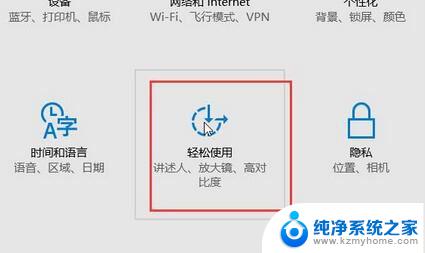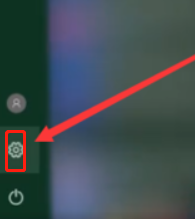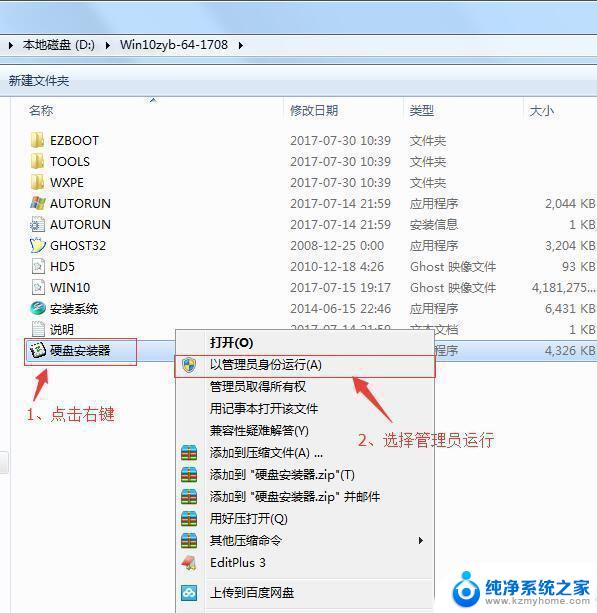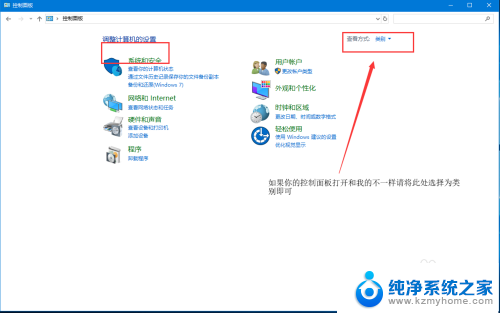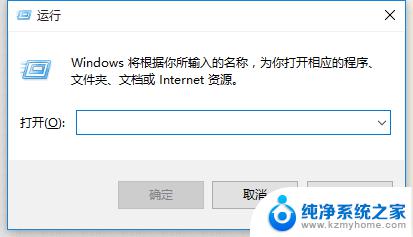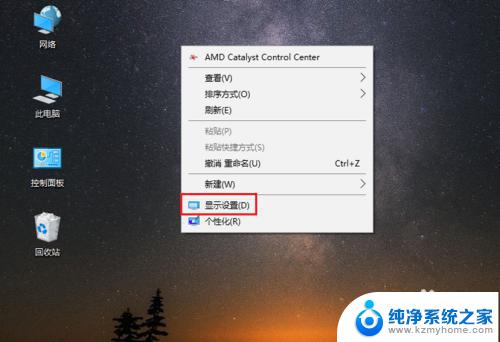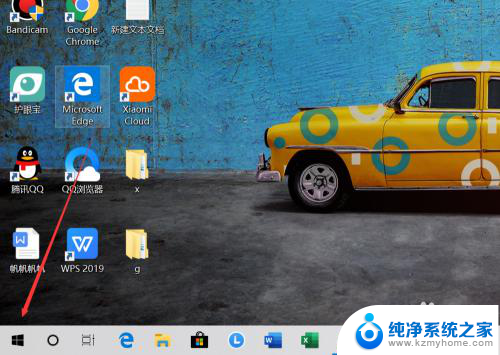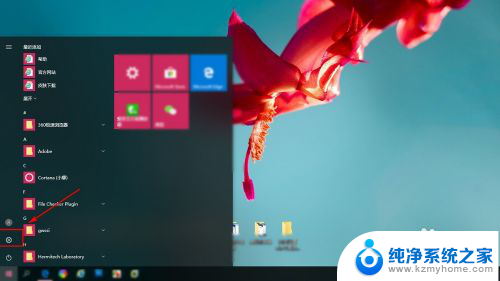windows10放大镜怎么关闭 win10放大镜如何停止弹出
Windows 10放大镜是一种非常实用的工具,可以帮助我们在需要时放大屏幕上的内容,有时候当我们不需要使用放大镜时,它可能会不经意间弹出,给我们带来一些困扰。如何关闭Windows 10放大镜呢?在本文中我们将介绍几种简单的方法来停止放大镜的弹出,帮助大家解决这个问题。无论您是Windows 10的新手还是老手,相信这些方法都能为您提供一些帮助。让我们一起来看看吧!
具体步骤:
1.在Windows10系统开机的时候,总是自动弹出放大镜。需要手工关闭才可以。
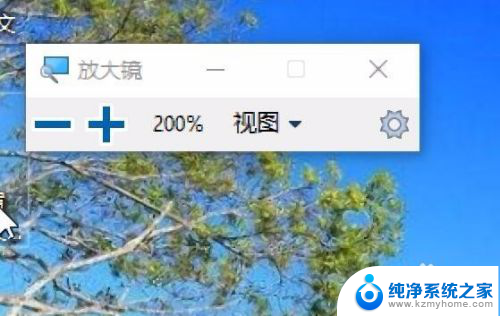
2.这时我们可以右键点击桌面左下角的开始按钮,在弹出菜单中选择“设置”菜单项。
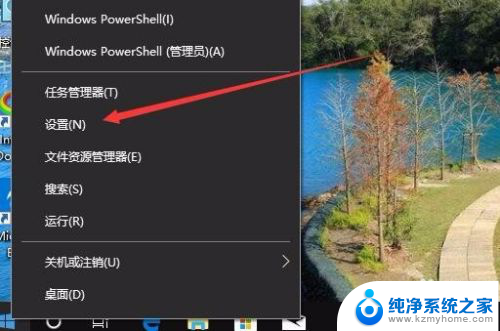
3.这时就会打开Windows10的设置窗口,点击窗口中的轻松使用图标。
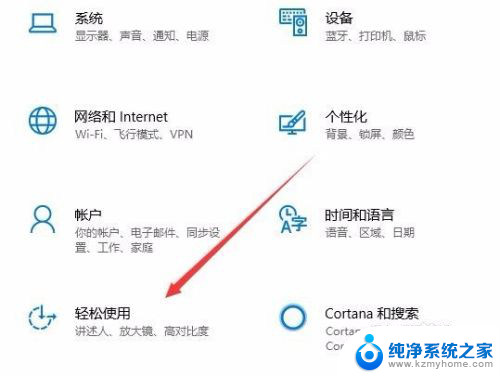
4.在打开的轻松使用窗口中,点击左侧边栏的“放大镜”菜单项。
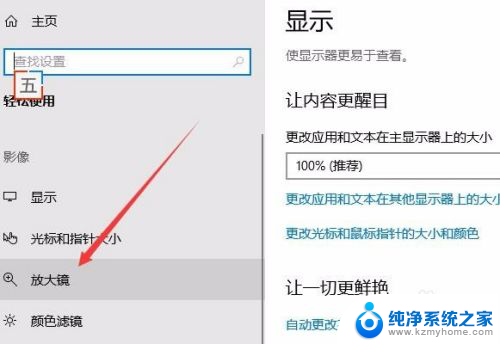
5.在右侧窗口中找到打开放大镜设置项,把其下面的开关设置为关。这样就可以关闭放大镜了。
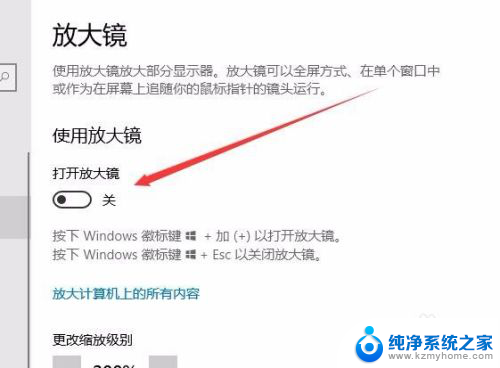
6.为了防止下次开机自动启动放大镜,我们向下拖动滚动条。在窗口中找到在登录后启动放大镜一项。
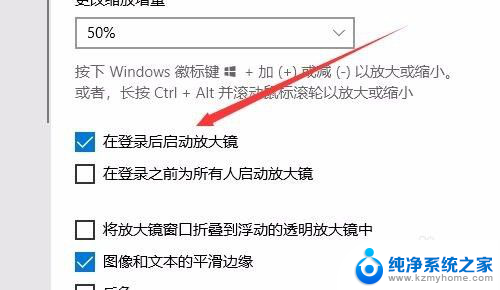
7.把其前面的勾选去掉即可。这样以后再启动计算机的时候,就不会再一起启动放大镜了。
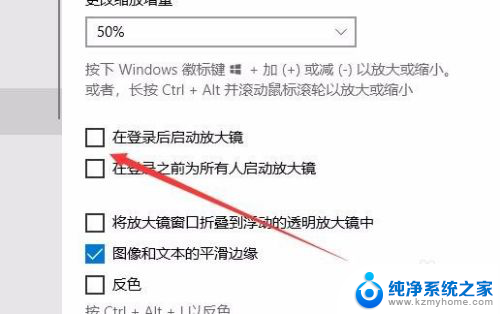
以上就是如何关闭Windows 10的放大镜,希望这些方法能帮到你,如果还有任何疑问,请根据本文的方法进行操作。